Distribuire ed eseguire un contenitore in Istanze di Azure Container
Con la procedura seguente, ridimensionare facilmente le applicazioni dei servizi di intelligenza artificiale di Azure nel cloud con Azure Istanze di Container. La containerizzazione consente di concentrarsi sulla creazione di applicazioni anziché sulla gestione dell'infrastruttura. Per altre informazioni sull'uso dei contenitori, vedere funzionalità e vantaggi.
Prerequisiti
La ricetta funziona con qualsiasi contenitore di servizi di intelligenza artificiale di Azure. La risorsa dei servizi di intelligenza artificiale di Azure deve essere creata prima di usare la ricetta. Ogni servizio di intelligenza artificiale di Azure che supporta i contenitori include un articolo "Come installare" per l'installazione e la configurazione del servizio per un contenitore. Alcuni servizi richiedono un file o un set di file come input per il contenitore, è importante comprendere e usare correttamente il contenitore prima di usare questa soluzione.
Risorsa di Azure per il servizio azure per l'intelligenza artificiale di Azure usata.
URL dell'endpoint delle risorse del servizio intelligenza artificiale di Azure: esaminare l'URL "Come installare" del servizio specifico per il contenitore, per trovare dove si trova l'URL dell'endpoint dall'interno dell'portale di Azure e come è simile un esempio corretto dell'URL. Il formato esatto può cambiare dal servizio al servizio.
Chiave della risorsa del servizio intelligenza artificiale di Azure: le chiavi si trovano nella pagina Chiavi per la risorsa di Azure. È necessaria solo una delle due chiavi. La chiave è una stringa di 32 caratteri alfa-numerici.
Un singolo contenitore di servizi di intelligenza artificiale di Azure nell'host locale (computer). Assicurarsi di poter:
- Eseguire il pull verso il basso dell'immagine con un
docker pullcomando. - Eseguire correttamente il contenitore locale con tutte le impostazioni di configurazione necessarie con un
docker runcomando. - Chiamare l'endpoint del contenitore, ottenere una risposta di HTTP 2xx e una risposta JSON.
- Eseguire il pull verso il basso dell'immagine con un
Tutte le variabili in parentesi angolari, <>, devono essere sostituite con i propri valori. Questa sostituzione include le parentesi angolari.
Importante
Il contenitore LUIS richiede un .gz file di modello pull in fase di esecuzione. Il contenitore deve essere in grado di accedere a questo file di modello tramite un montaggio del volume dall'istanza di contenitore. Per caricare un file di modello, seguire questa procedura:
- Creare una condivisione file di Azure. Prendere nota del nome dell'account di archiviazione di Azure, della chiave e del nome della condivisione file perché saranno necessari in un secondo momento.
- esportare il modello LUIS (app in pacchetto) dal portale LUIS.
- Nella portale di Azure passare alla pagina Panoramica della risorsa dell'account di archiviazione e selezionare Condivisioni file.
- Selezionare il nome della condivisione file creato di recente, quindi selezionare Carica. Caricare quindi l'app in pacchetto.
Creare una risorsa dell'istanza di Azure Container usando l'portale di Azure
Passare alla pagina Crea per Istanze di Container.
Nella scheda Nozioni di base immettere i dettagli seguenti:
Impostazione Valore Subscription Selezionare la propria sottoscrizione. Resource group Selezionare il gruppo di risorse disponibile o crearne uno nuovo, cognitive-servicesad esempio .Nome contenitore Immettere un nome, ad cognitive-container-instanceesempio . Il nome deve essere in maiuscole minuscole.Posizione Selezionare un'area per la distribuzione. Tipo di immagine Se l'immagine del contenitore viene archiviata in un registro contenitori che non richiede credenziali, scegliere Public. Se l'accesso all'immagine del contenitore richiede credenziali, sceglierePrivate. Per informazioni dettagliate su se l'immagine del contenitore è o meno,PublicPrivatevedere repository e immagini del contenitore.Nome dell'immagine Immettere il percorso del contenitore dei servizi di intelligenza artificiale di Azure. Il percorso è quello usato come argomento per il docker pullcomando. Fare riferimento ai repository e alle immagini del contenitore per i nomi delle immagini disponibili e il relativo repository corrispondente.
Il nome dell'immagine deve essere completo specificando tre parti. Prima di tutto, il Registro contenitori, quindi il repository, infine il nome dell'immagine:<container-registry>/<repository>/<image-name>.
Ecco un esempio,mcr.microsoft.com/azure-cognitive-services/keyphraserappresenta l'immagine Estrazione frasi chiave nel Registro Contenitori Microsoft nel repository dei servizi di intelligenza artificiale di Azure. Un altro esempio è checontainerpreview.azurecr.io/microsoft/cognitive-services-speech-to-textrappresenta l'immagine Voce al testo nel repository Microsoft del Registro contenitori di anteprima contenitori.Tipo di sistema operativo LinuxDimensione Modificare le dimensioni delle raccomandazioni suggerite per il contenitore di Intelligenza artificiale di Azure specifico:
2 core CPU
4 GBNella scheda Rete immettere i dettagli seguenti:
Impostazione Valore Porte Impostare la porta TCP su 5000. Espone il contenitore sulla porta 5000.Nella scheda Avanzate immettere le variabili di ambiente necessarie per le impostazioni di fatturazione del contenitore della risorsa Istanza di Azure Container:
Chiave Valore ApiKeyCopiato dalla pagina Chiavi ed endpoint della risorsa. È una stringa di caratteri alfanumerici 32 senza spazi o trattini, xxxxxxxxxxxxxxxxxxxxxxxxxxxxxxxx.BillingURL dell'endpoint copiato dalla pagina Chiavi ed endpoint della risorsa. EulaacceptSelezionare Rivedi e Crea
Dopo aver superato la convalida, fare clic su Crea per completare il processo di creazione
Quando la risorsa viene distribuita correttamente, è pronta
Usare l'istanza del contenitore
Selezionare Panoramica e copiare l'indirizzo IP. Sarà un indirizzo IP numerico,
55.55.55.55ad esempio .Aprire una nuova scheda del browser e usare l'indirizzo IP, ad esempio
http://<IP-address>:5000 (http://55.55.55.55:5000. Verrà visualizzata la home page del contenitore, che informa che il contenitore è in esecuzione.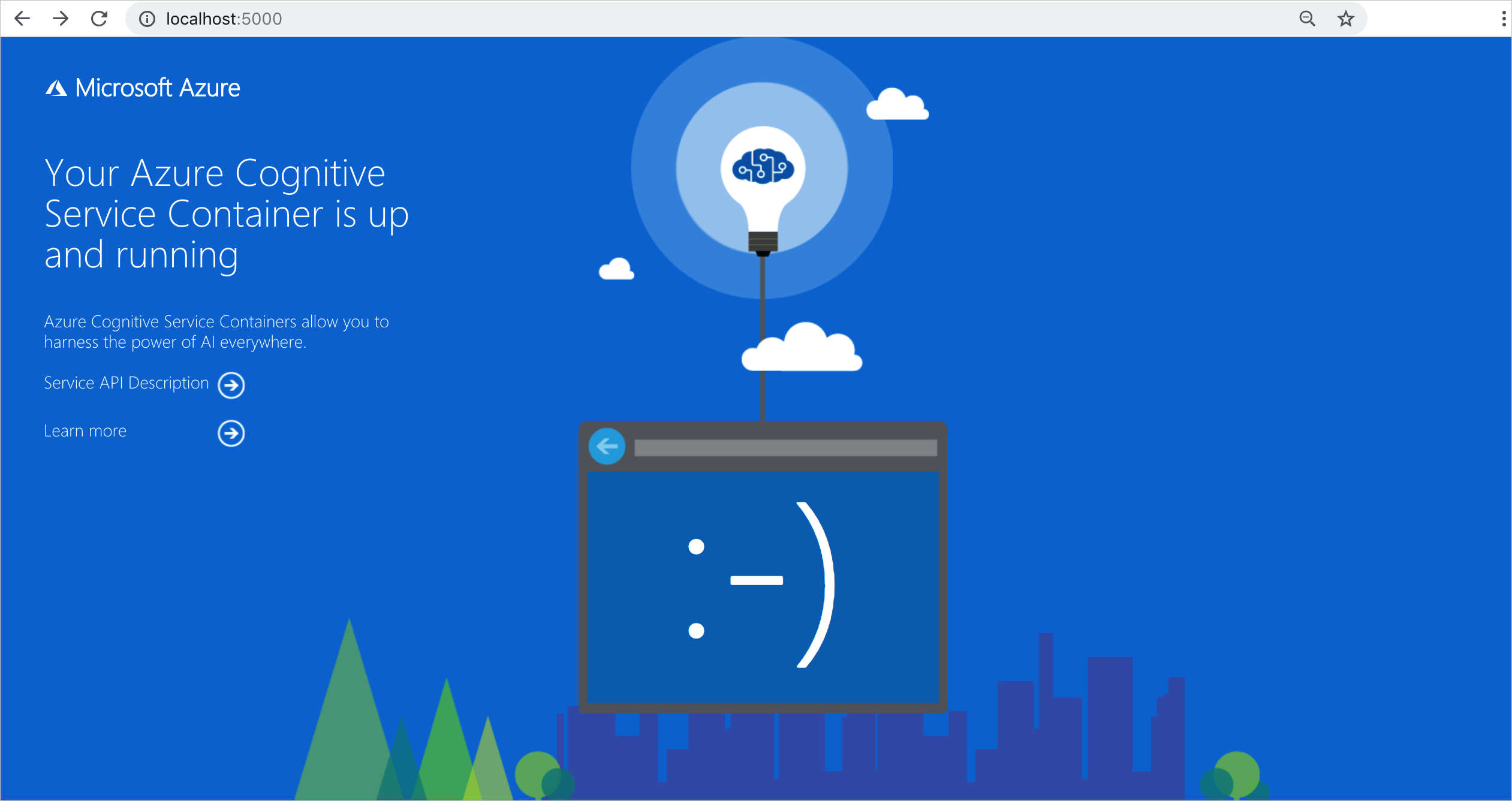
Selezionare Descrizione API servizio per visualizzare la pagina swagger per il contenitore.
Selezionare una delle API POST e selezionare Prova. I parametri vengono visualizzati, inclusi l'input. Specificare i parametri.
Selezionare Esegui per inviare la richiesta all'istanza del contenitore.
È stato creato e usato i contenitori di Azure AI nell'istanza di Azure Container.